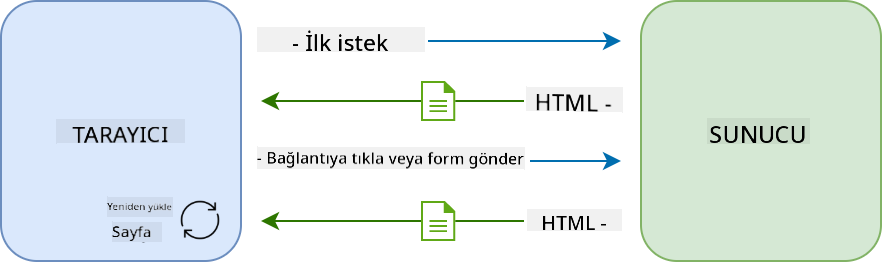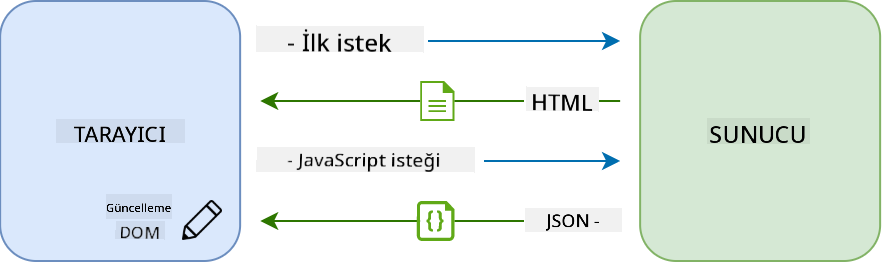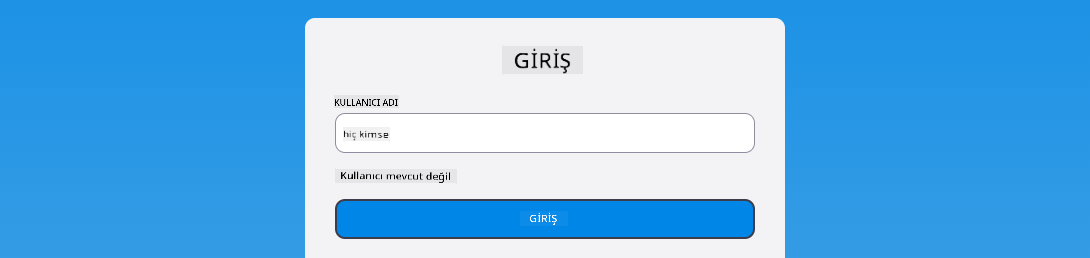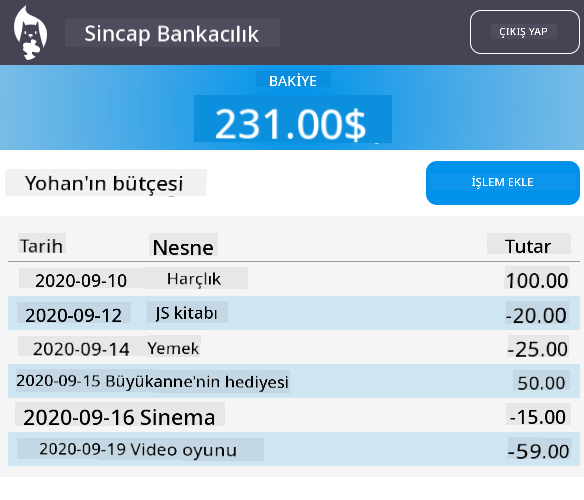19 KiB
Bir Bankacılık Uygulaması Geliştirme Bölüm 3: Verileri Getirme ve Kullanma Yöntemleri
Ders Öncesi Test
Giriş
Her web uygulamasının temelinde veri bulunur. Veriler birçok biçimde olabilir, ancak temel amacı her zaman kullanıcıya bilgi sunmaktır. Web uygulamaları giderek daha etkileşimli ve karmaşık hale geldikçe, kullanıcının bilgiye nasıl eriştiği ve bu bilgilerle nasıl etkileşimde bulunduğu, web geliştirme sürecinin önemli bir parçası haline gelmiştir.
Bu derste, bir sunucudan verileri eşzamansız olarak nasıl getireceğimizi ve bu verileri HTML'yi yeniden yüklemeden bir web sayfasında nasıl görüntüleyeceğimizi göreceğiz.
Ön Koşul
Bu ders için web uygulamasının Giriş ve Kayıt Formu bölümünü oluşturmuş olmanız gerekiyor. Ayrıca Node.js kurmalı ve sunucu API'sini yerel olarak çalıştırmalısınız, böylece hesap verilerini alabilirsiniz.
Sunucunun düzgün çalıştığını test etmek için bir terminalde şu komutu çalıştırabilirsiniz:
curl http://localhost:5000/api
# -> should return "Bank API v1.0.0" as a result
AJAX ve Veri Getirme
Geleneksel web siteleri, kullanıcı bir bağlantıyı seçtiğinde veya bir form aracılığıyla veri gönderdiğinde, tam HTML sayfasını yeniden yükleyerek görüntülenen içeriği günceller. Yeni veriler yüklendiğinde, web sunucusu tarayıcı tarafından işlenmesi gereken tamamen yeni bir HTML sayfası döndürür. Bu işlem, mevcut kullanıcı eylemini kesintiye uğratır ve yeniden yükleme sırasında etkileşimleri sınırlar. Bu iş akışı, Çok Sayfalı Uygulama veya MPA olarak adlandırılır.
Web uygulamaları daha karmaşık ve etkileşimli hale gelmeye başladığında, AJAX (Asynchronous JavaScript and XML) adı verilen yeni bir teknik ortaya çıktı. Bu teknik, web uygulamalarının JavaScript kullanarak sunucudan eşzamansız olarak veri göndermesine ve almasına olanak tanır; bu da HTML sayfasını yeniden yüklemeye gerek kalmadan daha hızlı güncellemeler ve daha akıcı kullanıcı etkileşimleri sağlar. Sunucudan yeni veriler alındığında, mevcut HTML sayfası DOM API'si kullanılarak JavaScript ile güncellenebilir. Zamanla, bu yaklaşım Tek Sayfalı Uygulama veya SPA olarak adlandırılan bir yapıya evrilmiştir.
AJAX ilk tanıtıldığında, verileri eşzamansız olarak getirmek için mevcut olan tek API XMLHttpRequest idi. Ancak modern tarayıcılar artık daha kullanışlı ve güçlü olan Fetch API'sini de desteklemektedir. Bu API, sözler (promises) kullanır ve JSON verilerini işlemek için daha uygundur.
Modern tarayıcıların tümü
Fetch API'yi desteklese de, web uygulamanızın eski veya eski tarayıcılarda çalışmasını istiyorsanız, önce caniuse.com'daki uyumluluk tablosunu kontrol etmek her zaman iyi bir fikirdir.
Görev
Önceki derste bir hesap oluşturmak için kayıt formunu uygulamıştık. Şimdi mevcut bir hesapla giriş yapmak ve verilerini getirmek için kod ekleyeceğiz. app.js dosyasını açın ve yeni bir login fonksiyonu ekleyin:
async function login() {
const loginForm = document.getElementById('loginForm')
const user = loginForm.user.value;
}
Burada, getElementById() ile form öğesini alarak başlıyoruz ve ardından loginForm.user.value ile giriş formundaki kullanıcı adını alıyoruz. Her form kontrolüne, formun bir özelliği olarak (HTML'de name özelliği kullanılarak ayarlanır) adıyla erişilebilir.
Kayıt işlemi için yaptığımız gibi, bu sefer hesap verilerini almak için bir sunucu isteği gerçekleştiren başka bir fonksiyon oluşturacağız:
async function getAccount(user) {
try {
const response = await fetch('//localhost:5000/api/accounts/' + encodeURIComponent(user));
return await response.json();
} catch (error) {
return { error: error.message || 'Unknown error' };
}
}
fetch API'sini kullanarak sunucudan verileri eşzamansız olarak talep ediyoruz, ancak bu sefer yalnızca veri sorguladığımız için URL dışında başka bir parametreye ihtiyacımız yok. Varsayılan olarak, fetch bir GET HTTP isteği oluşturur ve bu bizim burada istediğimiz şeydir.
✅ encodeURIComponent() özel karakterleri URL için kaçış karakterine dönüştüren bir fonksiyondur. Bu fonksiyonu çağırmaz ve user değerini doğrudan URL'de kullanırsak ne gibi sorunlarla karşılaşabiliriz?
Şimdi login fonksiyonumuzu getAccount fonksiyonunu kullanacak şekilde güncelleyelim:
async function login() {
const loginForm = document.getElementById('loginForm')
const user = loginForm.user.value;
const data = await getAccount(user);
if (data.error) {
return console.log('loginError', data.error);
}
account = data;
navigate('/dashboard');
}
Öncelikle, getAccount eşzamansız bir fonksiyon olduğu için, sunucu sonucunu beklemek için await anahtar kelimesini kullanmamız gerekiyor. Herhangi bir sunucu isteğinde olduğu gibi, hata durumlarıyla da başa çıkmamız gerekiyor. Şimdilik yalnızca bir log mesajı ekleyerek hatayı göstereceğiz ve buna daha sonra geri döneceğiz.
Daha sonra, verileri daha sonra gösterge tablosu bilgilerini görüntülemek için kullanabilmek adına bir yerde saklamamız gerekiyor. account değişkeni henüz mevcut olmadığından, dosyamızın en üstünde bir global değişken oluşturacağız:
let account = null;
Kullanıcı verileri bir değişkene kaydedildikten sonra, giriş sayfasından gösterge tablosu sayfasına navigate() fonksiyonunu kullanarak geçiş yapabiliriz.
Son olarak, giriş formu gönderildiğinde login fonksiyonumuzu çağırmamız gerekiyor. Bunun için HTML'yi şu şekilde değiştirelim:
<form id="loginForm" action="javascript:login()">
Her şeyin düzgün çalıştığını, yeni bir hesap kaydederek ve aynı hesapla giriş yapmayı deneyerek test edin.
Bir sonraki bölüme geçmeden önce, register fonksiyonunu şu kodu fonksiyonun altına ekleyerek tamamlayabiliriz:
account = result;
navigate('/dashboard');
✅ Varsayılan olarak, yalnızca görüntülediğiniz web sayfasıyla aynı alan adı ve porttan sunucu API'lerini çağırabilirsiniz. Bu, tarayıcılar tarafından uygulanan bir güvenlik mekanizmasıdır. Ama bekleyin, web uygulamamız localhost:3000 üzerinde çalışırken sunucu API'si localhost:5000 üzerinde çalışıyor, neden işe yarıyor? Cross-Origin Resource Sharing (CORS) adı verilen bir teknik kullanılarak, sunucu yanıtına özel başlıklar eklenirse belirli alan adları için istisnalar yapılabilir.
API'ler hakkında daha fazla bilgi edinmek için bu dersi alın.
HTML'yi Verileri Görüntüleyecek Şekilde Güncelleme
Artık kullanıcı verilerine sahibiz, mevcut HTML'yi bu verileri görüntüleyecek şekilde güncellememiz gerekiyor. Örneğin, document.getElementById() kullanarak bir öğeyi DOM'dan nasıl alacağımızı zaten biliyoruz. Bir temel öğeye sahip olduktan sonra, onu değiştirmek veya alt öğeler eklemek için kullanabileceğiniz bazı API'ler şunlardır:
-
textContentözelliğini kullanarak bir öğenin metnini değiştirebilirsiniz. Bu değeri değiştirmek, öğenin mevcut tüm alt öğelerini (varsa) kaldırır ve sağlanan metinle değiştirir. Bu nedenle, belirli bir öğenin tüm alt öğelerini kaldırmak için bu özelliğe boş bir dize''atamak da etkili bir yöntemdir. -
document.createElement()veappend()yöntemlerini kullanarak bir veya daha fazla yeni alt öğe oluşturabilir ve ekleyebilirsiniz.
✅ Bir öğenin innerHTML özelliğini kullanarak HTML içeriğini değiştirmek de mümkündür, ancak bu yöntem cross-site scripting (XSS) saldırılarına karşı savunmasız olduğu için kaçınılmalıdır.
Görev
Gösterge tablosu ekranına geçmeden önce, giriş sayfasında yapmamız gereken bir şey daha var. Şu anda, var olmayan bir kullanıcı adıyla giriş yapmaya çalışırsanız, konsolda bir mesaj görüntülenir, ancak normal bir kullanıcı için hiçbir şey değişmez ve ne olduğunu anlamazsınız.
Giriş formunda, gerektiğinde bir hata mesajı görüntüleyebileceğimiz bir yer tutucu öğe ekleyelim. İyi bir yer, giriş <button> öğesinin hemen öncesi olacaktır:
...
<div id="loginError"></div>
<button>Login</button>
...
Bu <div> öğesi boştur, yani içine bir içerik eklenene kadar ekranda hiçbir şey görüntülenmeyecektir. Ayrıca, JavaScript ile kolayca alabilmek için bir id veriyoruz.
app.js dosyasına geri dönün ve yeni bir yardımcı fonksiyon updateElement oluşturun:
function updateElement(id, text) {
const element = document.getElementById(id);
element.textContent = text;
}
Bu fonksiyon oldukça basittir: bir öğe id'si ve metin verildiğinde, eşleşen id'ye sahip DOM öğesinin metin içeriğini günceller. Bu yöntemi login fonksiyonundaki önceki hata mesajının yerine kullanalım:
if (data.error) {
return updateElement('loginError', data.error);
}
Şimdi geçersiz bir hesapla giriş yapmaya çalışırsanız, şu şekilde bir şey görmelisiniz:
Artık görsel olarak bir hata metni görüntüleniyor, ancak bunu bir ekran okuyucuyla denerseniz hiçbir şeyin duyurulmadığını fark edeceksiniz. Bir sayfaya dinamik olarak eklenen metnin ekran okuyucular tarafından duyurulabilmesi için, Canlı Bölge adı verilen bir şey kullanılması gerekir. Burada, bir uyarı adı verilen özel bir canlı bölge türü kullanacağız:
<div id="loginError" role="alert"></div>
Aynı davranışı register fonksiyonundaki hatalar için de uygulayın (HTML'yi güncellemeyi unutmayın).
Gösterge Tablosunda Bilgi Görüntüleme
Az önce gördüğümüz teknikleri kullanarak, gösterge tablosu sayfasında hesap bilgilerini görüntüleme işini de halledeceğiz.
Sunucudan alınan bir hesap nesnesi şu şekilde görünür:
{
"user": "test",
"currency": "$",
"description": "Test account",
"balance": 75,
"transactions": [
{ "id": "1", "date": "2020-10-01", "object": "Pocket money", "amount": 50 },
{ "id": "2", "date": "2020-10-03", "object": "Book", "amount": -10 },
{ "id": "3", "date": "2020-10-04", "object": "Sandwich", "amount": -5 }
],
}
Not: İşinizi kolaylaştırmak için, önceden doldurulmuş verilerle birlikte gelen
testhesabını kullanabilirsiniz.
Görev
HTML'deki "Bakiye" bölümünü yer tutucu öğeler eklemek için değiştirmekle başlayalım:
<section>
Balance: <span id="balance"></span><span id="currency"></span>
</section>
Ayrıca, hesap açıklamasını görüntülemek için hemen altına yeni bir bölüm ekleyelim:
<h2 id="description"></h2>
✅ Hesap açıklaması, altındaki içerik için bir başlık işlevi gördüğünden, semantik olarak bir başlık olarak işaretlenmiştir. Başlık yapısının erişilebilirlik için neden önemli olduğunu öğrenin ve sayfayı eleştirel bir gözle inceleyerek başka nelerin başlık olabileceğini belirleyin.
Şimdi, app.js dosyasında yer tutucuyu doldurmak için yeni bir fonksiyon oluşturalım:
function updateDashboard() {
if (!account) {
return navigate('/login');
}
updateElement('description', account.description);
updateElement('balance', account.balance.toFixed(2));
updateElement('currency', account.currency);
}
Öncelikle, devam etmeden önce ihtiyacımız olan hesap verilerine sahip olduğumuzu kontrol ediyoruz. Daha sonra, daha önce oluşturduğumuz updateElement() fonksiyonunu kullanarak HTML'yi güncelliyoruz.
Bakiyeyi daha güzel bir şekilde görüntülemek için, değeri ondalık noktadan sonra 2 basamakla zorlamak için
toFixed(2)yöntemini kullanıyoruz.
Şimdi, gösterge tablosu her yüklendiğinde updateDashboard() fonksiyonumuzu çağırmamız gerekiyor. Eğer ders 1 ödevini zaten tamamladıysanız, bu oldukça basit olmalı, aksi takdirde aşağıdaki uygulamayı kullanabilirsiniz.
updateRoute() fonksiyonunun sonuna şu kodu ekleyin:
if (typeof route.init === 'function') {
route.init();
}
Ve rota tanımını şu şekilde güncelleyin:
const routes = {
'/login': { templateId: 'login' },
'/dashboard': { templateId: 'dashboard', init: updateDashboard }
};
Bu değişiklikle, gösterge tablosu sayfası her görüntülendiğinde updateDashboard() fonksiyonu çağrılır. Bir girişten sonra, hesap bakiyesini, para birimini ve açıklamayı görebilmelisiniz.
HTML Şablonlarıyla Dinamik Olarak Tablo Satırları Oluşturma
İlk derste, uygulamamızdaki gezinmeyi uygulamak için HTML şablonlarını ve appendChild() yöntemini kullandık. Şablonlar daha küçük olabilir ve bir sayfanın tekrarlayan bölümlerini dinamik olarak doldurmak için kullanılabilir.
Aynı yaklaşımı, HTML tablosundaki işlem listesini görüntülemek için kullanacağız.
Görev
HTML <body> bölümüne yeni bir şablon ekleyin:
<template id="transaction">
<tr>
<td></td>
<td></td>
<td></td>
</tr>
</template>
Bu şablon, bir işlem için tarih, nesne ve tutar sütunlarını doldurmak üzere kullanacağımız tek bir tablo satırını temsil eder.
Ardından, JavaScript ile daha kolay bulabilmek için gösterge tablosundaki tablonun <tbody> öğesine şu id özelliğini ekleyin:
<tbody id="transactions"></tbody>
HTML'miz hazır, şimdi JavaScript koduna geçelim ve yeni bir createTransactionRow fonksiyonu oluşturalım:
function createTransactionRow(transaction) {
const template = document.getElementById('transaction');
const transactionRow = template.content.cloneNode(true);
const tr = transactionRow.querySelector('tr');
tr.children[0].textContent = transaction.date;
tr.children[1].textContent = transaction.object;
tr.children[2].textContent = transaction.amount.toFixed(2);
return transactionRow;
}
Bu fonksiyon, adından da anlaşılacağı gibi, daha önce oluşturduğumuz şablonu kullanarak yeni bir tablo satırı oluşturur ve işlem verilerini kullanarak içeriğini doldurur. Bunu, tabloyu doldurmak için updateDashboard() fonksiyonumuzda kullanacağız:
const transactionsRows = document.createDocumentFragment();
for (const transaction of account.transactions) {
const transactionRow = createTransactionRow(transaction);
transactionsRows.appendChild(transactionRow);
}
updateElement('transactions', transactionsRows);
Burada, üzerinde çalışabileceğimiz yeni bir DOM parçası oluşturan document.createDocumentFragment() yöntemini kullanıyoruz ve sonunda bunu HTML tablomuzla iliştiriyoruz.
Bu kodun çalışabilmesi için hala yapmamız gereken bir şey var, çünkü updateElement() fonksiyonumuz şu anda yalnızca metin içeriğini destekliyor. Kodunu biraz değiştirelim:
function updateElement(id, textOrNode) {
const element = document.getElementById(id);
element.textContent = ''; // Removes all children
element.append(textOrNode);
}
append() yöntemini kullanıyoruz çünkü bu yöntem, bir üst öğeye hem metin hem de DOM Düğümleri eklememize olanak tanır, bu da tüm kullanım durumlarımız için mükemmeldir.
Eğer test hesabını kullanarak giriş yapmayı denerseniz, artık kontrol panelinde bir işlem listesi görmelisiniz 🎉.
🚀 Meydan Okuma
Birlikte çalışarak kontrol paneli sayfasını gerçek bir bankacılık uygulaması gibi görünmesini sağlayın. Eğer uygulamanızı zaten tasarladıysanız, media queries kullanarak hem masaüstü hem de mobil cihazlarda güzel çalışan bir duyarlı tasarım oluşturmayı deneyin.
İşte tasarlanmış bir kontrol paneli sayfasının örneği:
Ders Sonrası Test
Ödev
Kodunuzu yeniden düzenleyin ve yorumlayın
Feragatname:
Bu belge, AI çeviri hizmeti Co-op Translator kullanılarak çevrilmiştir. Doğruluk için çaba göstersek de, otomatik çevirilerin hata veya yanlışlık içerebileceğini lütfen unutmayın. Belgenin orijinal dili, yetkili kaynak olarak kabul edilmelidir. Kritik bilgiler için profesyonel insan çevirisi önerilir. Bu çevirinin kullanımından kaynaklanan yanlış anlamalar veya yanlış yorumlamalar için sorumluluk kabul etmiyoruz.